
Оглавление:
- Автор John Day [email protected].
- Public 2024-01-30 11:54.
- Последнее изменение 2025-01-23 15:05.

В моем первом руководстве описывалось, как создать компактный источник питания, который мог бы питать КПК Dell Axim от 8 батареек AA для длительного использования в длительных поездках. Он использовал простой стабилизатор 7805 и несколько конденсаторов для фильтрации мощности. Его также можно было использовать для питания PSP, поскольку и Axim, и PSP имеют один и тот же порт адаптера и используют одинаковое напряжение. Однако, когда мне наконец пришлось отправиться в долгую поездку, мой друг попросил одолжить мое зарядное устройство для его PSP. но нечаянно зацепил коннектор к пачке 8AA задом наперед. Это сильно поджарило чип 7805, сделав все это совершенно бесполезным. Хотя у меня не было возможности смотреть фильмы на моем КПК, возвращаясь домой, это побудило меня создать новый дизайн, который: USB-зарядные устройства (например, iPod, Sansa и т. Д.) В дополнение к КПК / PSPC) Обеспечивают 2 А мощности вместо 1 А, мой КПК работает на полной скорости / яркости с Wi-Fi и Bluetooth, по-видимому, потреблял более 1 А (7805 = 5 В при 1A), и он перестанет заряжаться Для этого я решил добавить диод в начале схемы (диоды позволяют току течь только в одном направлении, предотвращая обратный поток, который разрушил мою предыдущую модель). Чтобы разместить 2А вместо 1, я добавил второй чип 7805 параллельно с первым. Поскольку каждая микросхема обеспечивает 1А, 2 из них обеспечивают 2А. Я также вытащил несколько USB-разъемов из мертвого USB-концентратора и добавил один в схему, чтобы я мог подключать к нему iPod / Sansa / другие USB-зарядные устройства и заряжать их на ходу.
Шаг 1: Соберите детали

Если вы видели мой первый Instructable, вы заметите, что этот список деталей очень похож, но кое-что было добавлено:
Компоненты RadioShack: 1 - 2A диод (у них не было 2A, поэтому работает и все, что больше 2A, я использовал диод 3A) 1 - 100 мкФ электролитический конденсатор 1 - 0,1 мкФ металлический пленочный или полиэфирный пленочный конденсатор 2 - 7805 5 вольт, 1 ИС регулятора усилителя 1 - Плата проекта (убедитесь, что у вас есть та, что изображена на рисунке) 1 - Гнездо AdaptaPlug с припаянными проводами 1 - Разъем AdaptaPlug, который подходит к вашему устройству 5 В (для Axim X50v и PSP это AdaptaPlug B) 1 - Держатель 8AA с «клеммами на 9 В» (сверху должен быть разъем 9 В) 1 - Комплект разъемов 9 В (опционально, вы можете получить один из разряженной батареи 9 В, если хотите) Другое: 1 - Неисправная батарея 9 В (для корпуса и, возможно, клемм разъема, фактическая батарея не используется, поэтому я рекомендую использовать разряженную) 1 - Сломанный USB-концентратор или другое устройство с USB-портами (это то место, где мы получаем порт, поэтому, очевидно, его разберут, не используйте для этого исправное устройство!) 8 - батарейки типа АА (желательно никель-металлгидридные перезаряжаемые) для питания устройства. Что касается инструментов: - Цифровой мультиметр (или аналоговый мультиметр, он используется для проверки напряжений, если вы действительно ДЕЙСТВИТЕЛЬНО доверяете своей работе, вы можете пропустить это, но я не несу ответственности за то, что вы взорвали свои устройства, потому что вы этого не сделали). сначала проверьте свою работу!) - Паяльник (я использовал 30 Вт от RadioShack) и Паяльник - Инструмент для демонтажа (поверьте, он вам понадобится … Я неплохо разбираюсь в паяльнике, но все равно каждый раз делаю ошибки некоторое время) - Маленькие отвертки и плоскогубцы (используются для отделения корпуса батареи 9 В и извлечения бесполезных внутренних частей, оставляя пригодный для использования проектный корпус) - Ножницы, кусачки или кусачки / стрипперы (вам нужно будет разрезать / зачистить провода и обрезать выводы компонентов)
Шаг 2: проверьте детали

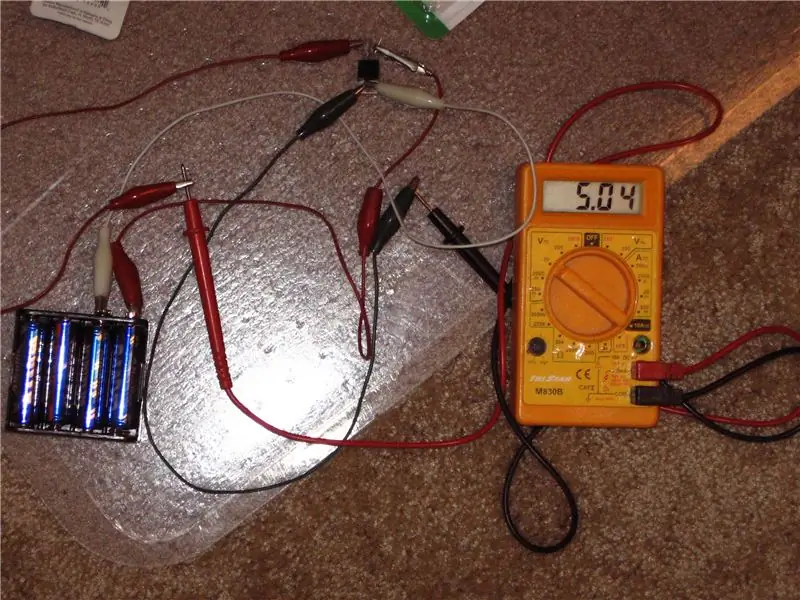
Этот шаг не является абсолютно необходимым, но если вы впервые создаете один из них (или что-то подобное), вам нужно знать, что у вас есть нужные детали, и все проходит проверку. Сначала подключите электрический тестер к блоку 8AA, заполненному батареями AA. Он должен показывать около 12 вольт (WAAAY слишком много, чтобы подавать на ваш КПК, iPod, PSP, телефон и т. Д.… Он мгновенно сожжет). Затем подключите ПОЛОЖИТЕЛЬНЫЙ выход блока 8AA к ЛЕВОМУ выводу регулятора, ОТРИЦАТЕЛЬНЫЙ выход блока 8AA к ЦЕНТРАЛЬНОМ выводу регулятора, ОТРИЦАТЕЛЬНЫЙ выход блока 8AA к ЧЕРНОМ проводу на вашем мультиметре и ПРАВЫЙ вывод регулятора к КРАСНОМУ проводу мультиметра. Он должен показывать около 5 вольт (обычно в пределах 0,1 вольт - это хорошо). Повторите это для обоих регуляторов. Я рекомендую настройку 20V для большинства мультиметров.
Шаг 3. Разберите батарею на 9 В




Это не так опасно, как кажется. Вы можете безопасно отсоединить корпус от 9-вольтовой батареи и использовать его для проекта. Сама батарея находится в пластиковом ящике (или у некоторых 9v есть 6 батареек AAAA последовательно). Я использовал небольшую отвертку и плоскогубцы, чтобы удалить внутренности. Сохраните верхнюю и нижнюю пластмассовые детали (черные заглушки), они будут повторно использованы для корпуса.
Шаг 4. Разберите USB-концентратор




Если вы хотите добавить к своему рюкзаку возможность зарядки через USB, то сначала вам потребуется гнездовой USB-разъем. Вы можете купить их в Интернете, но мой друг дал мне сломанный USB-концентратор, который ему не понадобился, поэтому я просто вытащил из него несколько разъемов. Для этого вам понадобится какой-нибудь инструмент для распайки, так как вам нужно удалить припой на разъеме, чтобы вытащить его. Вам также, вероятно, понадобятся плоскогубцы и, может быть, отвертка, чтобы поддеть его. Первый, который я снял, так застрял в плате, что я приложил к нему молоток (в итоге уничтожил 2 чипа для поверхностного монтажа, но плата в любом случае бесполезна, так что большое дело…), хотя второй оторвался хорошо.
После этого отрежьте все паяльные язычки, которые используются для фиксации порта. Затем возьмите небольшой провод (желательно шнур с двумя проводами в нем, чтобы вы могли иметь как положительный, так и отрицательный провод в одном шнуре, но если нет, вы можете просто скрутить два отдельные провода вместе). Если смотреть на порт спереди, пластиковая часть должна быть до ВЕРХНЕЙ части разъема, а металлические контакты должны быть обращены вниз. Там будет четыре контакта, один слева - ПОЛОЖИТЕЛЬНЫЙ (5 Вольт), а другой - ОТРИЦАТЕЛЬНЫЙ. Две посередине предназначены для данных, но это зарядное устройство, поэтому мы их проигнорируем. Припаяйте провода к задней части порта на левом и правом разъемах, отметив, какой из них положительный, а какой - отрицательный.
Шаг 5: Подготовьте основу



Перед тем, как припаивать порт USB и гнездо Adaptaplug к плате, вам нужно пропустить провода через нижнюю часть корпуса 9 В. Для этого вам нужно проделать отверстие в нижней крышке корпуса 9v. Я не мог найти сверло, поэтому просто взял гвоздь и молотком пробил отверстие в крышке. После этого я ножницами соскоблил края, пока они не стали достаточно большими, чтобы через них можно было пройти оба набора проводов. Поместите разъемы (гнездо Adaptaplug и порт USB) на текстурированную (внешнюю) сторону крышки так, чтобы концы проводов находились на нетекстурированной (внутренней) стороне крышки.
Кроме того, я использовал изоленту, чтобы прикрыть свой USB-порт и защитить проводку от поломки.
Шаг 6: припой
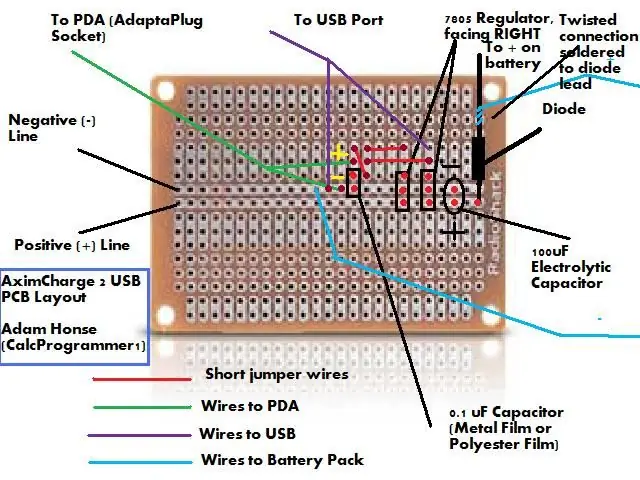
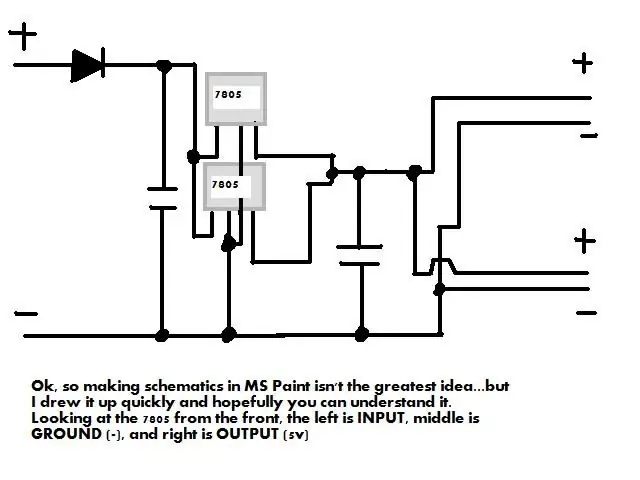

Теперь можно приступить к сборке схемы. Ниже я разместил принципиальную схему, схему компоновки печатной платы и несколько фотографий, на которых я ее собираю. Следите за тем, чтобы ваша плата была компактной, а пайки чистыми, так как это поможет, когда вы попытаетесь втиснуть ее в корпус на 9 В.
На последнем снимке ЧЕРНЫЕ провода ПОЛОЖИТЕЛЬНЫ, в то время как простые КРАСНЫЕ провода ОТРИЦАТЕЛЬНЫ (да, это не так, как обычно, но я не смотрел, когда припаивал их к разъемам, и получил это наоборот). Для сокета AdaptaPlug найдите слово «Tip». Поверни эту отметку к себе. Провод слева - ПОЛОЖИТЕЛЬНЫЙ, провод справа - отрицательный. На моем разъеме на левом проводе есть несколько слов, поэтому слова также указывают на положительный (при подключении разъема AdaptaPlug B отметьте «+» меткой «Наконечник», потому что блок питания Dell Axim указывает, что Axim находится в состоянии «+»). положительный наконечник », где наконечник (внутренняя часть) разъема является положительным, а внешнее кольцо - отрицательным.
Шаг 7: Вырежьте это

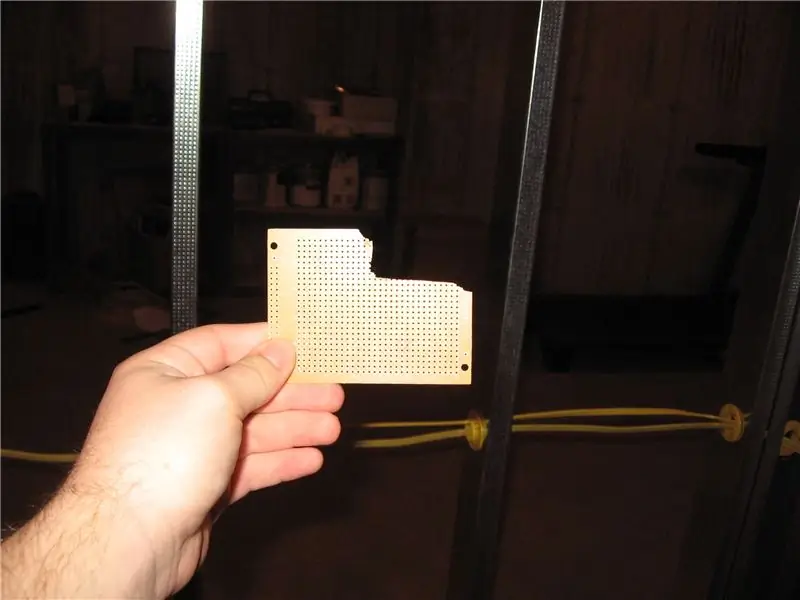
Я построил свою схему в углу платы большего размера. Поскольку это, очевидно, не поместится в корпусе 9 В, вам нужно вырезать построенную часть схемы из остальной части платы. Я использовал ножницы и ножовку, чтобы разрезать доску.
ПРИМЕЧАНИЕ: ножницы режут быстро, но, по моему опыту, все, что находится СПРАВА от ножниц во время резки, разрушается (в данном случае это был только край доски, так что ничего страшного). намного чище, но резать нужно НАВСЕГДА. Я рекомендую использовать ножницы с внешней стороны доски и ножовку для пропилов внутри по направлению к середине доски. Не ударяйте режущими инструментами по проводам или компонентам. Я поскреб сбоку регулятора, но не настолько, чтобы повредить его (снаружи просто пластик).
Шаг 8: Заклейте это на скотч
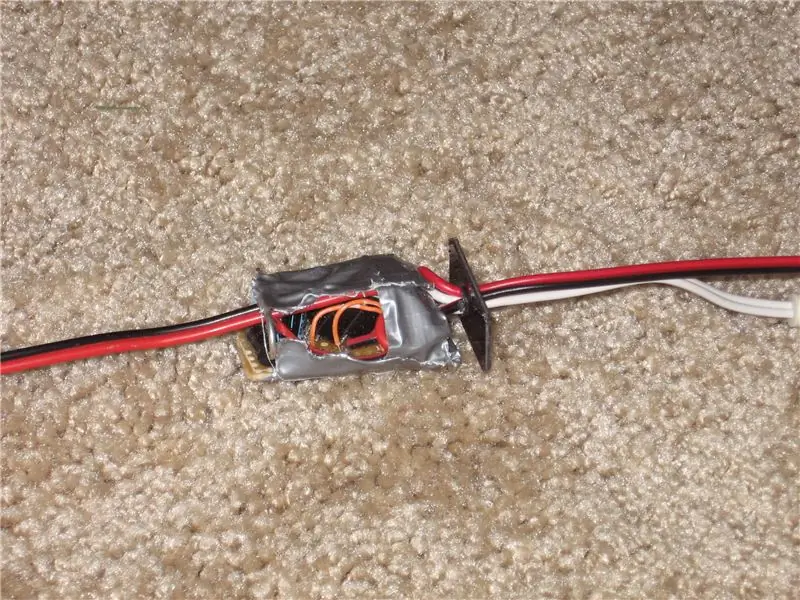

Корпус 9в выполнен из металла. Металл проводит электричество. Если вы вставите печатную плату с металлическими соединениями в металлическую оболочку, схема станет бесполезной. Итак… нам нужно изолировать плату. Это легко, просто возьмите кусок изоленты или клейкой ленты и накиньте его на соединения в нижней части платы. Я накладываю несколько слоев, чтобы провода не высовывались и не закорачивались. Затем я обернул кусок ленты вокруг верхней части платы, чтобы удерживать все провода на месте и защитить металлические выступы на регуляторах. После этого вы сможете вставить его в аккумуляторный отсек, если нет, то вернитесь и подпилите паяные соединения, чтобы уменьшить высоту.
Шаг 9: сделайте крышку
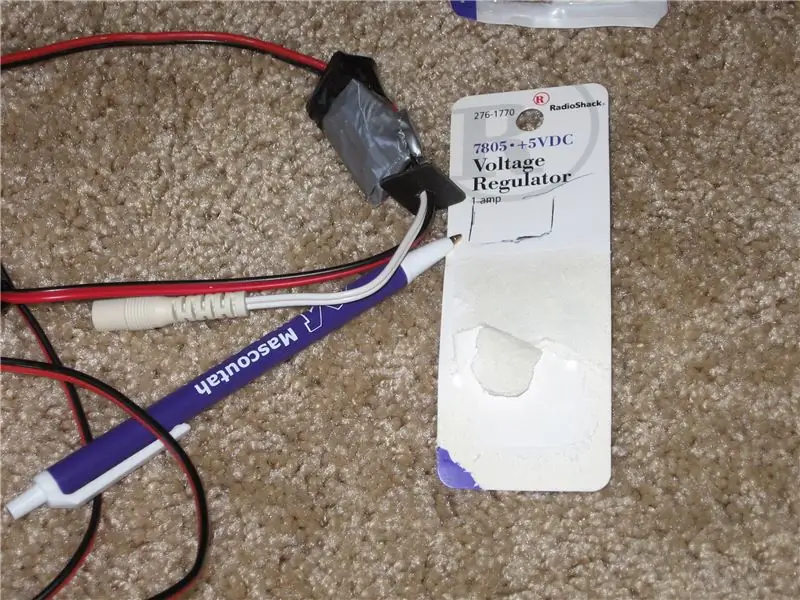


Чтобы закрыть аккумуляторный отсек, вам нужно сделать верхнюю пластину. Я использовал картонные остатки упаковки RadioShack для регуляторов. Возьмите ручку и нарисуйте на бумаге размер первой крышки (нижней). Затем вырежьте крышку, но вырежьте ее за пределы линий (сделайте ее немного больше оригинала). Затем увеличьте размер, удерживая его сверху, и при необходимости обрежьте. Затем сделайте прорезь наполовину вверх (для прохода входного провода).
Шаг 10: Соберите все вместе



Здесь все сходится. Возьмите корпус и вставьте USB и адаптер адаптера в верхнюю часть (та часть, которую вы согнули, провода должны выходить из нижней части корпуса). Затем вставьте доску до упора. После того, как она вставлена, проверьте ее, чтобы убедиться, что она нигде не замыкается (ничто не сравнится с необходимостью снова разобрать ее, чтобы закрепить). Теперь приклейте бумажный колпачок к входному проводу и изолентой закрепите колпачок и закройте разрезанную часть колпачка. Затем с помощью плоскогубцев согните металлический корпус над крышкой. Если он не полностью закреплен, отогнув его назад, заклейте его лентой, чтобы закрыть конец.
Шаг 11: Проверьте это
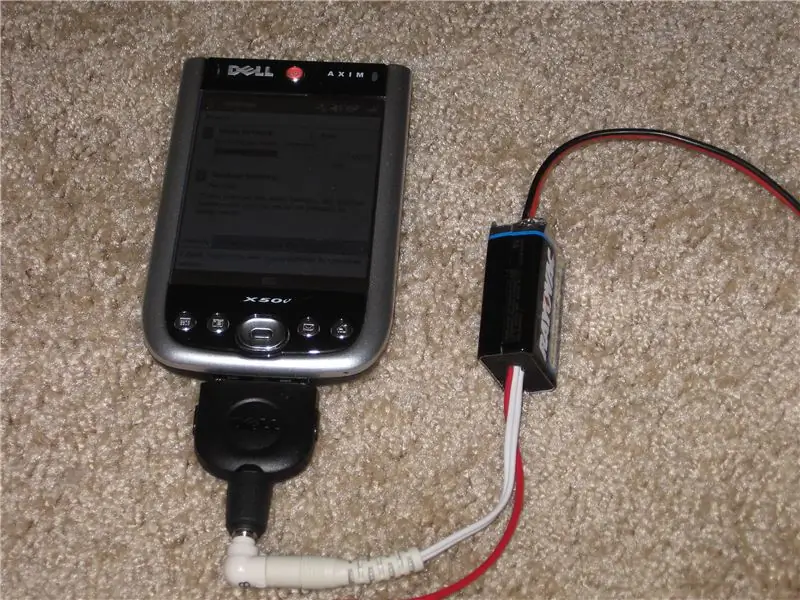


Теперь это почти готово. Вы можете раскрасить его, раскрасить, наклеить на него наклейки, обмотать изолентой или что-то еще, чтобы улучшить его внешний вид, но с этого момента он готов отправиться в путь и запитать ваши устройства! Сначала вы захотите убедиться, что он работает, поэтому подключите его и проверьте разъем КПК / PSP и порт USB.
Я использовал свой Axim и контроллер Xbox 360. Вы не можете заряжать проводные контроллеры (очевидно), но если индикаторы мигают, это означает, что он получает питание.
Рекомендуемые:
Универсальное зарядное устройство DIY с магнитными клеммами: 5 шагов

Универсальное зарядное устройство DIY с магнитными клеммами: Привет всем, это мои вторые инструкции, так что ваши отзывы будут мне очень полезны для дальнейшего улучшения. Также посетите мой канал на YouTube, чтобы увидеть больше проектов. Сегодня я собираюсь показать вам, как сделать универсальное зарядное устройство с помощью Magneti
Универсальное зарядное устройство для литий-ионных аккумуляторов - что внутри?: 7 шагов

Универсальное зарядное устройство для литий-ионных аккумуляторов - что внутри ?: Результат демонтажа продукта может быть использован любителями / производителями, чтобы узнать, какие компоненты используются в электронном продукте. Такие знания могут помочь понять, как работает система, включая новаторские конструктивные особенности, и могут помочь
Легкое 5-минутное USB-зарядное устройство на солнечной батарее / USB-зарядное устройство для выживания: 6 шагов (с изображениями)

Легкое 5-минутное USB-зарядное устройство на солнечной батарее / USB-зарядное устройство для выживания: Привет, ребята! Сегодня я только что сделал (наверное) самое простое зарядное устройство для солнечных батарей usb! Во-первых, мне очень жаль, что я не загрузил некоторые инструкции для вас, ребята … Я сдал несколько экзаменов за последние несколько месяцев (на самом деле не несколько, может быть, неделю или около того ..). Но
Превосходный портативный блок питания: 4 шага

Удивительный портативный источник питания: Привет друзья, в этом руководстве я покажу вам, как я сделал портативный источник питания, который можно использовать в качестве инструмента для хобби-проектов, конечно, на сайте инструкций есть такие источники питания, но у этого есть три преимущества: 1) быть
Превосходный лабораторный источник питания: 15 шагов (с изображениями)

Превосходный лабораторный источник питания: с моей точки зрения, один из лучших способов начать заниматься электроникой - это создать собственный лабораторный источник питания. В этом руководстве я попытался собрать все необходимые шаги, чтобы каждый мог построить свой собственный. Все части
